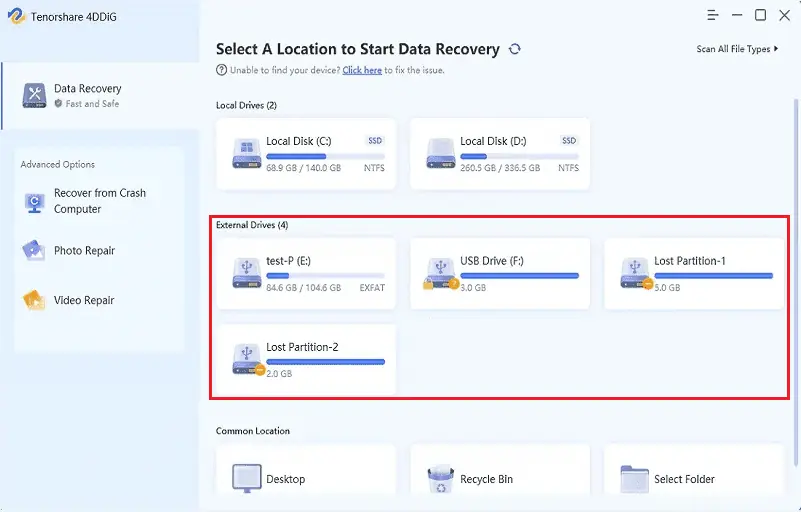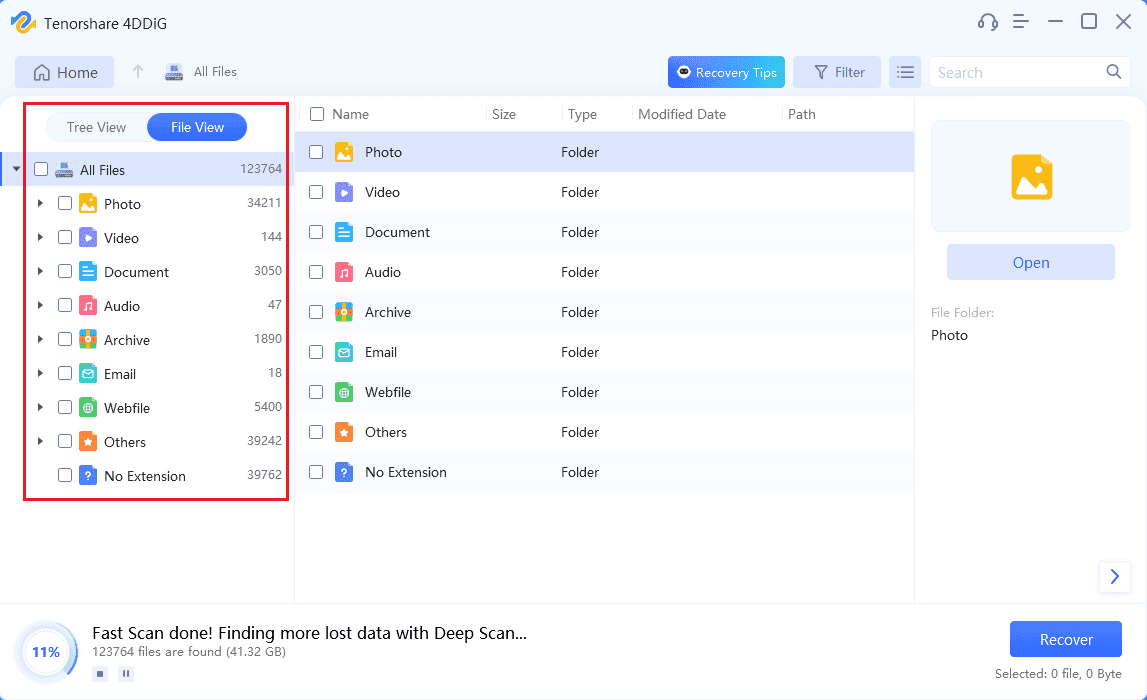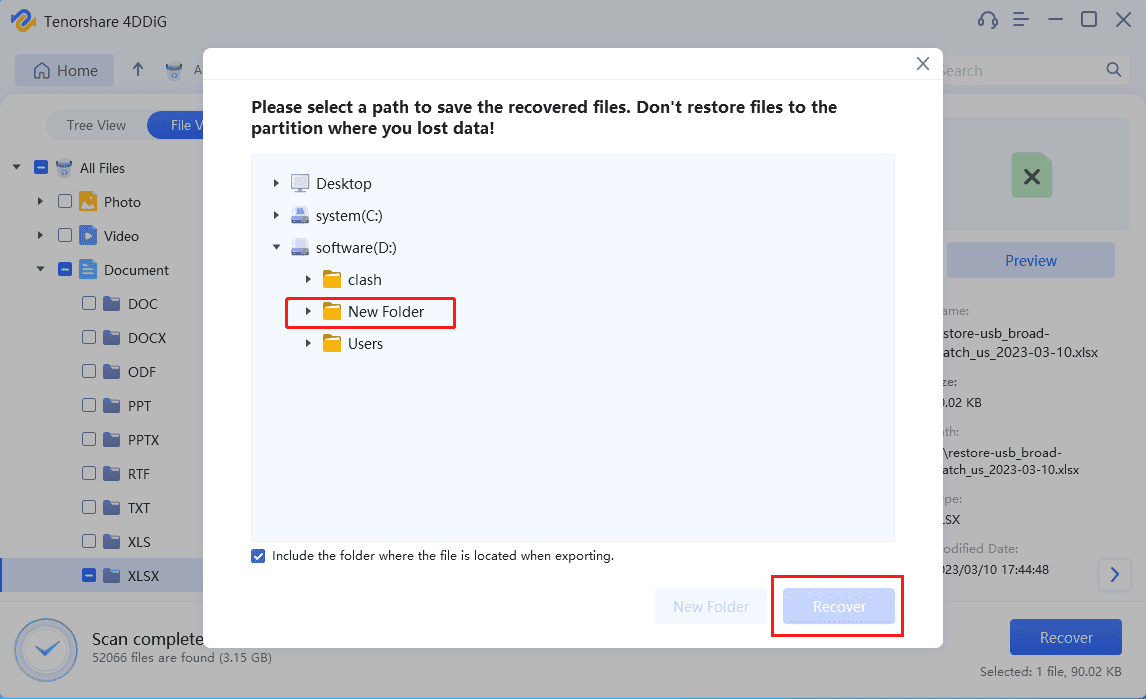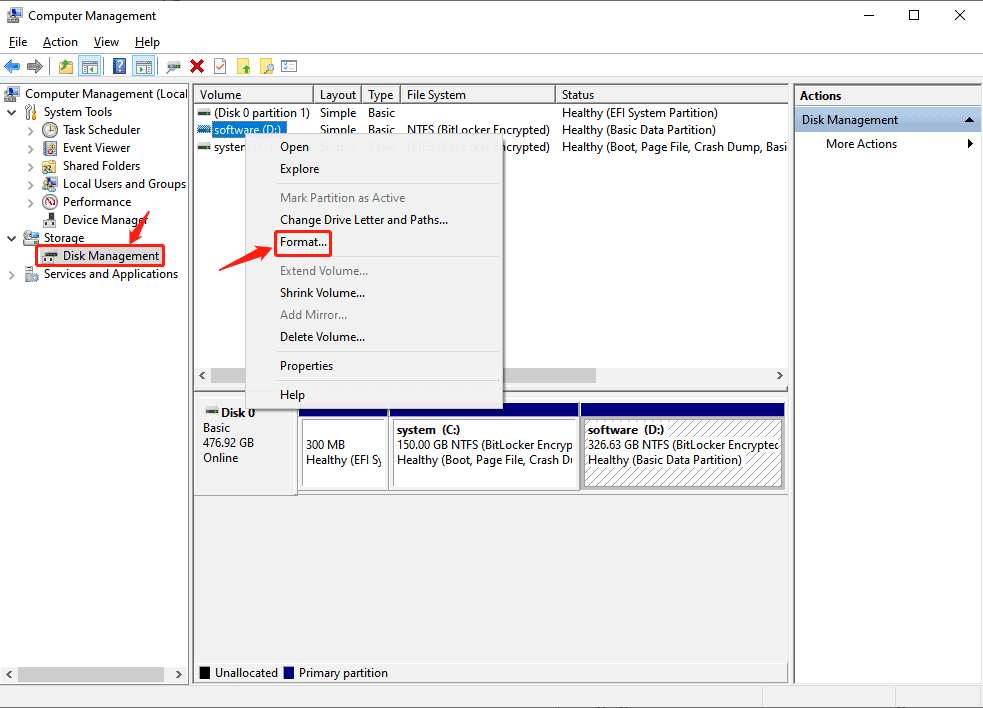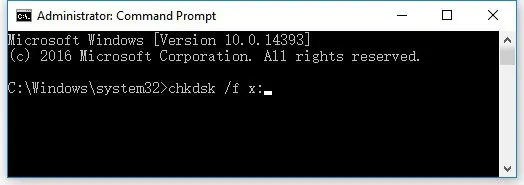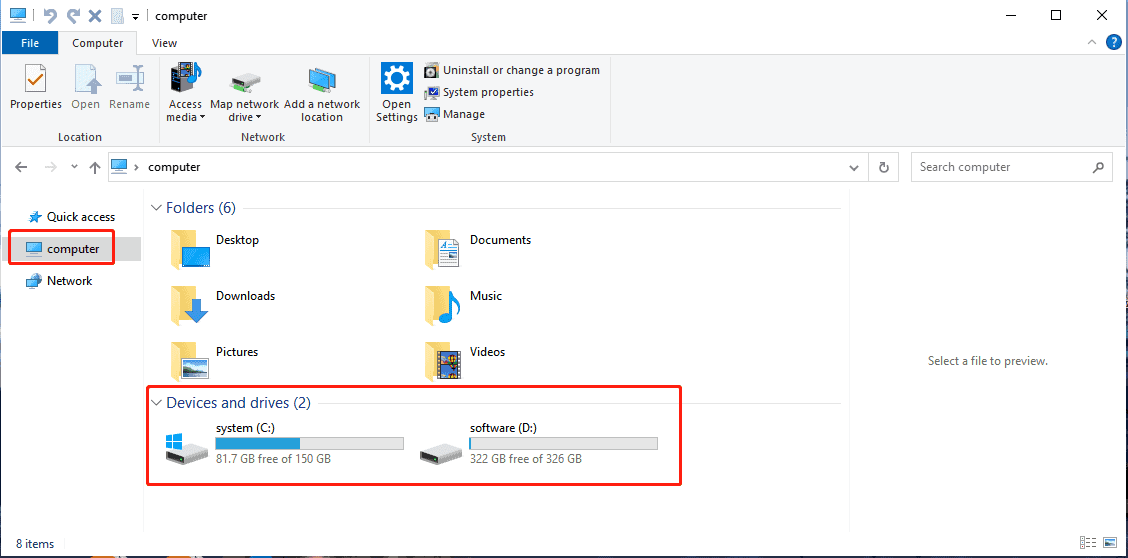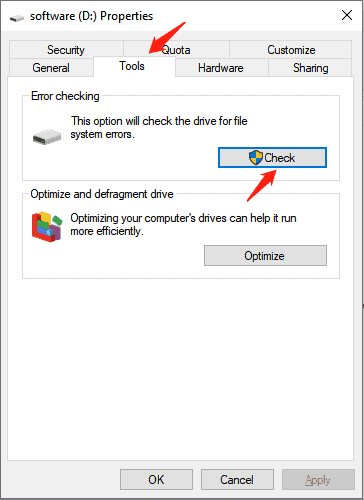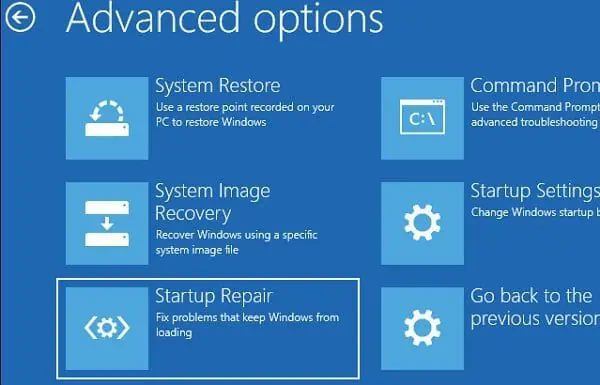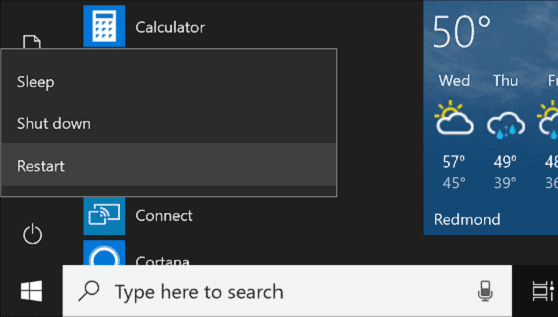תיקון: הקובץ או הספרייה פגומים ואינם ניתנים לקריאה
9 דקות לקרוא
עודכן בתאריך
קרא את דף הגילויים שלנו כדי לגלות כיצד תוכל לעזור ל-MSPoweruser לקיים את צוות העריכה קרא עוד

שגיאה, " הקובץ או הספרייה פגומים ואינם ניתנים לקריאה," מופיע לפעמים כאשר משתמשים מנסים לקשר כונן דיסק חיצוני למחשב או למחשב הנייד שלהם. בעיה מתסכלת זו יכולה לגרום למשתמשים להשתגע מכיוון שהיא מונעת ממשתמשים לגשת לנתונים חשובים המאוחסנים בכוננים שלהם.
למרבה המזל, מאמר זה מספק כמה פתרונות שיעזרו לך לפתור את הבעיה של כונן דיסק חיצוני פגום. על ידי ביצוע שלבים אלה, תוכל לקבל בחזרה במהירות ובקלות גישה לקבצים שלך, גם אם הודעת השגיאה אומרת, "הקובץ או הספרייה פגומים ואינם ניתנים לקריאה."
P1: תסמינים של "הקובץ או הספרייה פגומים ואינם ניתנים לקריאה"
כמה תסמינים לכך שהקובץ או הספרייה פגומים ואינם ניתנים לקריאה ב-Windows 10 הם:
- שגיאה 0x80070570: הקובץ או הספרייה פגומים ואינם ניתנים לקריאה
אם המיקום אינו זמין, קוד שגיאה זה עשוי להופיע. שגיאה זו עלולה לעתים קרובות להוביל לאובדן נתונים משמעותי.
- הקובץ או הספרייה פגומים ואינם ניתנים לקריאה ב-Windows 10
בעת ניסיון לגשת להתקן אחסון במחשב Windows, עלולה להופיע הודעת שגיאה שקוראת "X: לא נגיש", כאשר X מייצגת את אות הכונן של ההתקן שאינו נגיש.
- מערכת קבצים גולמית
סביר להניח שמערכת הקבצים של המכשיר היא RAW אם תבדקו אותה.
שים לב שהמידע שלך צפוי ללכת לאיבוד אם לא תטפל בבעיה מיידית כמו שהקובץ או הספרייה פגומים ואינם ניתנים לקריאה.
P2: הסיבות ל"הקובץ או הספרייה פגומים ואינם ניתנים לקריאה"
השגיאה "הקובץ או הספרייה פגומים ולא ניתנים לקריאה" נגרמת בדרך כלל מבעיית חומרה או תוכנה שמונעת מהמחשב שלך לגשת לקבצים או לתיקיות שאתה מנסה לפתוח. להלן מספר סיבות נפוצות לשגיאה זו:
- זיהומים של וירוסים או תוכנות זדוניות
אם המחשב שלך נגוע בווירוס או תוכנה זדונית, הוא עלול לגרום נזק לקבצים או לתיקיות ולגרום להם להפוך לבלתי קריאים.
- פליטה לא נכונה
אם תנתק התקני אחסון חיצוניים כגון כונני USB או כרטיסי זיכרון מבלי להוציא אותם בבטחה, הדבר עלול לגרום לפגיעה בקבצים.
- נזק פיזי להתקן האחסון:
אם התקן האחסון פגום פיזית, כמו כונן קשיח עם ראש קריאה/כתיבה שבור או כונן USB עם מחבר כפוף, זה יכול להוביל לכך שהקובץ או הספרייה יהיו בלתי קריאים.
המשך לקרוא ותגלה שאפשר לפתור את השגיאה לפיה הקובץ או הספרייה פגומים ואינם קריאים ב-Windows 10.
P3: עיצוב כוננים כדי לפתור את השגיאה "הקובץ או הספרייה פגומים ואינם ניתנים לקריאה"
3.1 הכנה לפרמט הדיסק שלך
פירמוט הכונן הקשיח יפתור בעיה זו, אך הוא גם ימחק את הקבצים החשובים שלך. עליך לבצע הכנות נאותות לפני פירמוט הכונן הבעייתי. גיבוי קבצים חשובים הוא הבחירה הראשונה, אבל אם אין לך הרגל לגבות, אל תדאג.
Tenorshare 4DDiG היא דרך יעילה ויעילה לשחזר כל מידע חשוב מכוננים בעייתיים. הוא תומך ביותר מ-1000 סוגי קבצים, ואתה צריך רק 3 שלבים פשוטים כדי להחזיר את הנתונים שלך! פשוט בצע את השלבים הבאים:
שלב 1: הפעל את 4DDiG ובחר את הכונן שברצונך לאחזר
הורד את 4DDiG מהאתר הרשמי והתקן אותו. לאחר פתיחת התוכנה תוכלו לבחור את הכונן ממנו תרצו לשחזר קבצים, בין אם מדובר בכונן קשיח פנימי או בכונן קשיח חיצוני.
שלב 2: סרוק את הדיסק והצג תצוגה מקדימה של הקבצים
לוקח זמן לסרוק את הכונן הקשיח אבל לא להרבה זמן. במהלך תקופה זו, תוכל לצפות בתצוגה מקדימה של הקבצים הסרוקים בשתי תצוגות (תצוגת קובץ או תצוגת עץ).
שלב 3: לחץ על כפתור "שחזר".
לאחר סיום הסריקה, בחר את הקבצים שברצונך לאחזר. לחץ על כפתור השחזור, ושחזור קבצים לוקח רק שניות.
זכור לשמור את הקובץ במיקום חדש.
3.2 כיצד לפרמט את הדיסק שלך
אתה יכול להשתמש בכלים מובנים כמו ניהול דיסקים כדי לאתחל את הדיסק שלך. הנה איך לעצב אותו:
שלב 1: לחץ לחיצה ימנית על הַתחָלָה כפתור ובחר ניהול דיסק מהתפריט.
שלב 2: מצא את הכונן שמציג את השגיאה "הקובץ או הספרייה פגומים ואינם ניתנים לקריאה." לחץ לחיצה ימנית עליו ובחר פוּרמָט…
שלב 3: תן לזה להיות מושלם ופתח את הכונן שוב.
אם אתה רוצה לדעת מידע נוסף על עיצוב כדי לתקן את השגיאה "הקובץ או הספרייה פגומים ואינם ניתנים לקריאה," אנא קרא את המדריך הזה.
P4: כלים מובנים לפתרון השגיאה "הקובץ או הספרייה פגומים ואינם ניתנים לקריאה"
4.1: השתמש בפקודה CMD
אם אתה נתקל בשגיאה "הקובץ או הספרייה פגומים ואינם ניתנים לקריאה" במחשב Windows, אתה יכול להשתמש בשורת הפקודה (CMD) כדי לנסות לתקן את הבעיה. להלן השלבים לעשות זאת:
שלב 1. לחץ על ה- הַתחָלָה לחצן ולאחר מכן בחר שורת פקודה (מנהל).
שלב 2. הקלד את הפקודה והקש Enter:
chkdsk /f A:
(החלף את A באות הכונן של הכונן המושפע)
שלב 3. כלי השירות chkdsk יתחיל לסרוק את הכונן לאיתור שגיאות ולתקן אותן במידת האפשר.
שלב 4. כאשר הוא הושלם, הקלד "יציאה" והקש Enter. לאחר מכן, סגור את חלון CMD ונסה לגשת שוב לקובץ או לספרייה כדי לראות אם השגיאה נפתרה.
אם השלבים שלעיל לא עובדים, אתה יכול גם לנסות להשתמש ב-4DDiG כדי לשחזר נתונים שאבדו מהכונן הפגום. או שאתה יכול להשתמש בחלופה מתאימה. למד עוד.
4.2: השתמש בכלי בדיקת השגיאות
למעשה, אתה יכול גם להשתמש בכלי "בדיקת שגיאות" המובנה ב-Windows כדי לסרוק ולתקן שגיאות כלשהן בדיסק שלך. להלן השלבים המפורטים לשימוש בזה:
שלב 1: פתח את סייר הקבצים ואתר את הדיסק שמציג את השגיאה. לחץ לחיצה ימנית עליו ובחר מאפיין.
שלב 2: בחלון המאפיינים, עבור אל כלים הכרטיסייה ולחץ על לבדוק כפתור תחת בדיקת שגיאות סָעִיף.
שלב 3: יופיע חלון חדש. סמן את התיבה שליד כונן סריקה ולחץ על לסרוק לַחְצָן.
שלב 4: לאחר השלמת הסריקה, הכלי יציג דוח של שגיאות שנמצאו. אם נמצאו שגיאות, לחץ על תיקון כונן כפתור כדי לתקן אותם.
לאחר השלמת שלבים אלה, אתה אמור להיות מסוגל לגשת לקבצים ולספריות שלך מבלי לראות את השגיאה "הקובץ או הספרייה פגומים ואינם ניתנים לקריאה".
אם אתה תוהה כיצד לבדוק אם יש קבצים פגומים ב-Windows 11, התהליך די זהה.
4.3 השתמש בתיקון אתחול
אם שגיאה זו מתרחשת בכונן C של המערכת שלך, תוכל להשתמש ב-Windows Startup Repair כדי לתקן אותן. הנה איך לעשות את זה ב-Windows 10:
שלב 1: הקש "Win+X." לאחר מכן, החזק את מקש "Shift" לחוץ במקלדת ולחץ על "כוחסמל.
שלב 2: בחר הפעל מחדש מהתפריט המוקפץ. כעת המחשב שלך יופעל מחדש, ותראה את ה בחר באפשרות מסך.
שלב 3: מכאן, אתה יכול לבחור פתרון כדי לגשת לאפשרויות מתקדמות לפתרון בעיות.
שלב 4: בחר תיקון אתחול, והמערכת תתקן את הבעיה הפוטנציאלית באופן אוטומטי.
לאחר השלמת התהליך כולו, ייתכן שתנסה לחבר את המכשיר החיצוני שלך פעם נוספת.
P5: דרכים אפשריות לתקן את השגיאה "הקובץ או הספרייה פגומים ואינם ניתנים לקריאה"
5.1 הפעל מחדש את המחשב
במקרה שפיתחת את הנוהג של מיקום המחשב במצב שינה במקום לכבות אותו לחלוטין, אתה עלול להיתקל בבעיות שונות וירידה במהירות. לכן, ייתכן שהודעת השגיאה "הקובץ או הספרייה פגומים ואינם ניתנים לקריאה" היא רק שיהוק רגעי שניתן לפתור על ידי הפעלה מחדש של המחשב.
5.2 השבת את תוכנת האנטי-וירוס
תוכנת אנטי-וירוס עשויה למנוע גישה לכונן חיצוני אם היא מזהה איום פוטנציאלי. כדי להשתמש בכונן כשאין איום ממשי, אפשר לכבות זמנית את תוכנת האנטי וירוס.
5.3 שנה את המיקום של קבצים בלתי קריאים
כדי לפתור את השגיאה "הקובץ או הספרייה פגומים ולא ניתנים לקריאה", אפשר לנסות להעביר את הקובץ או התיקיה המושפעים למיקום אחר. לדוגמה, העתקת הקובץ מכונן חיצוני לכונן פנימי עשויה לסייע בגישה אליו ללא בעיות.
לכן, אינך צריך לדאוג כיצד לתקן את השגיאה "הקובץ או הספרייה פגומים ואינם ניתנים לקריאה" ב-Windows 10. יש כל כך הרבה שיטות יעילות עבורך להתמודד עם בעיה קוצנית זו.
P6: עצות שימושיות לתיקון השגיאה "הקובץ או הספרייה פגומים ואינם ניתנים לקריאה"
השגיאה מתרחשת לעתים קרובות בהתקנים ניידים קטנים כגון כונני USB. אז הנה כמה טיפים להגנה על כונן ה-USB שלך מנזק או שחיתות:
- הוצא בבטחה את כונן ה-USB
הוצא תמיד את כונן ה-USB בבטחה לפני הסרתו מהמחשב. זה מבטיח שכל הנתונים נכתבו לכונן ואין סיכון לאובדן נתונים או השחתה.
- השתמש בתיק מגן
אתה יכול להשתמש במארז מגן כדי להגן על כונן ה-USB מנזק פיזי. מארז גם עוזר למנוע מאבק ולחות להיכנס לתוך הכונן.
- סרוק לאיתור וירוסים
סרוק תמיד את כונן ה-USB לאיתור וירוסים לפני השימוש בו. זה עוזר למנוע זיהום וירוס ואובדן נתונים.
- השתמש בכונני USB באיכות גבוהה
כונני USB באיכות גבוהה נוטים פחות לנזק ומציעים עמידות טובה יותר. השקיעו בכונן USB באיכות טובה כדי להבטיח שהנתונים שלכם יהיו בטוחים תמיד.
על ידי ביצוע טיפים אלה, תוכל להגן על המכשירים הניידים שלך מפני נזק או שחיתות ולהבטיח שהנתונים שלך תמיד בטוחים ומאובטחים.
סיכום
לסיכום, הודעת השגיאה "הקובץ או הספרייה פגומים ואינם ניתנים לקריאה" יכולה להיגרם על ידי גורמים שונים, כגון נזק פיזי או זיהומים של תוכנות זדוניות. למרבה המזל, ישנם מספר פתרונות לבעיה זו, כולל הפעלת CHKDSK, שימוש בכלים לבדיקת שגיאות ועיצוב כוננים. עם זאת, אם נדרש עיצוב, חיוני לגבות קבצים חשובים מראש. במקרה של אובדן נתונים, 4DDiG הוא כלי אמין לשחזור קבצים שאבדו מהכונן.